Mainos
Jokainen, joka tuntee Applen App Storen, tietää, että tehtäväsovellukset ovat tusina senttiä. Jos haluat tehtäväsovelluksen, olet täysin pilautunut valinnasta siihen pisteeseen, jossa tunnet nopeasti hukkuvan vaihtoehtoihin.
Monet ihmiset ovat täysin tyytyväisiä iOS: n sisäänrakennettuun muistutusominaisuuteen, mutta jotkut ihmiset löytävät itsensä etsimään lisää tehtäväsovelluksesta. Jotain, jolla on vähän enemmän räppyä ja paljon vähemmän poreilevaa. Jos tämä kuulostaa sinulta, harkitse iOS: n Muistutukset-sovelluksen korvaamista uudella Wunderlist sen sijaan. Wunderlistillä on fantastinen näköinen käyttöliittymä, jonka on perustanut joukkue Berliinissä, Saksassa.
Tarkastelen tänään iPad-versiota, mutta Wunderlist on saatavana myös iPhonelle, kuten alla olevasta kuvasta näet. Voi, ja se on saatavana myös Androidille, Macille, Windowsille, Kindlelle ja tietysti web-käyttöliittymälle.
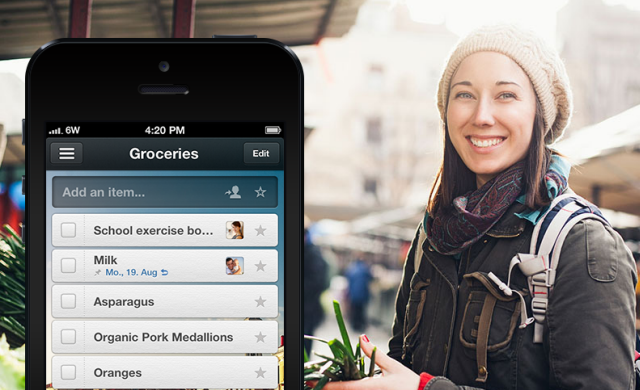
Asennus ja asennus
Asenna asennuksen jälkeen sovellus ja katsele ympärillesi.
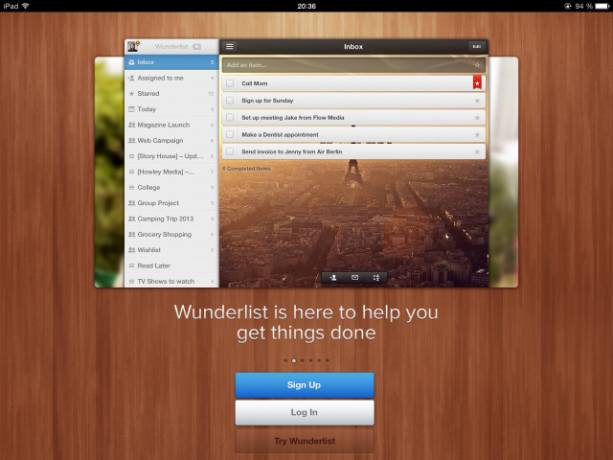
Kun avaat Wunderlistin ensimmäistä kertaa, sinua pyydetään kirjautumaan tilille tai kirjautumaan sisään. On selvää, että kun olet ensimmäinen kerta, sinun on kirjauduttava sisään, joten mene eteenpäin ja tee se. Rekisteröinti tarkoittaa, että luettelossasi tapahtuvat muutokset pysyvät aina ajan tasalla riippumatta siitä, millä laitteella kirjaudut sisään.
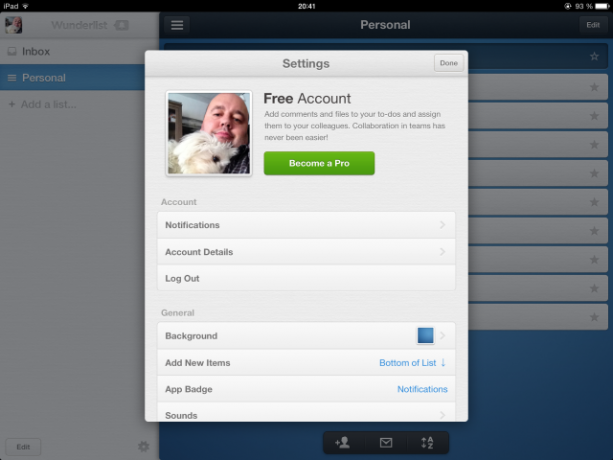
Tehtäväkohdan syöttäminen
Wunderlistin tehtäväluettelo koostuu pitkistä palkoista, joita voidaan vetää sormella ylös ja alas sormella niiden muuttamiseksi. Jos haluat kirjoittaa tehtävän, napauta ensimmäistä palkkia ja ala kirjoittaa. Kun olet valmis, paina Tehty, ja uusi tehtäväkohta asetetaan joko luettelon yläosaan tai luettelon alaosaan (riippuen siitä, mitä olet määrittänyt asetuksissasi).
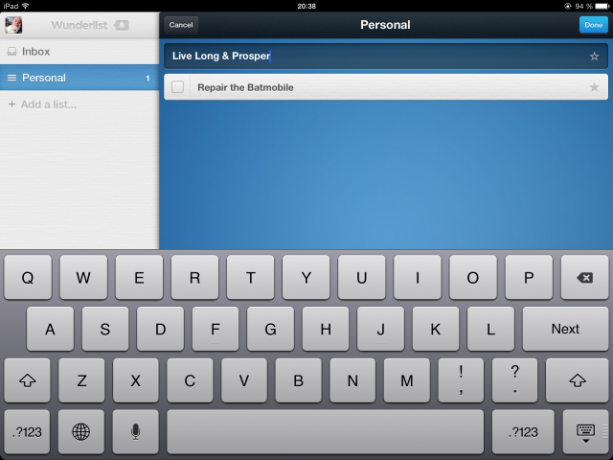
Jatka, kunnes kaikki tehtävät on annettu. Kuten huomaat, minulla on melko kattava luettelo asioista, jotka on tehtävä. Mikään ei ole tietenkään liian kunnianhimoinen.
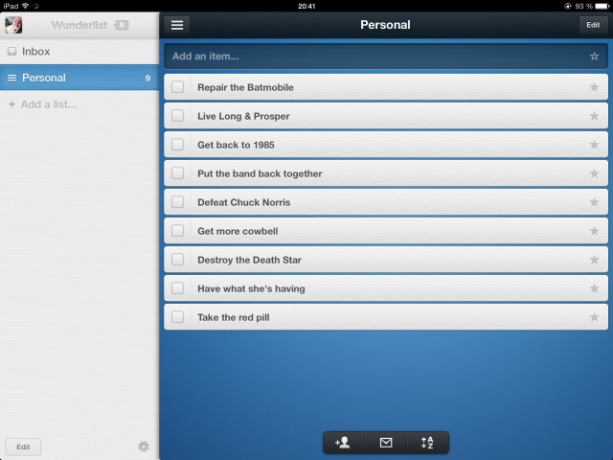
Syötä lisätietoja
Jokaisen Wunderlist-merkinnän avulla voit lisätä tietyn määrän lisätietoja, joten luettelosi on hiukan vähemmän karu ja vähän hyödyllisempi sinulle.
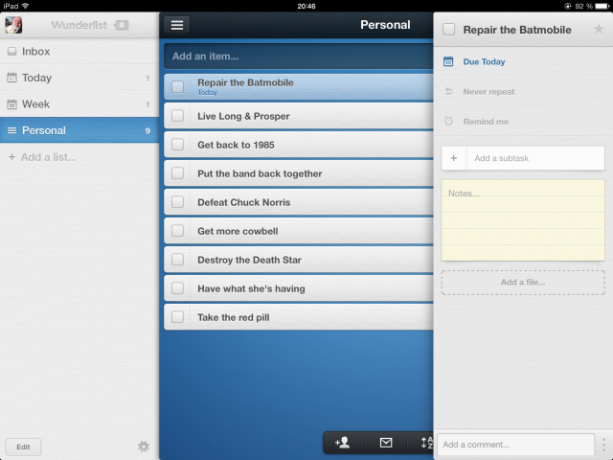
Ensinnäkin, kuten kaikkien hyvien tehtävien luettelon pitäisi tehdä, voit asettaa päivämäärän ja kellonajan, jonka kohdalla erääntyy (ja saat ilmoituksen, joka ilmoittaa sinulle, kun on aika). Voit myös määrittää, haluatko ilmoituksen toistuvan (hyvä nagging saa aina asiat aikaan, kuten olen jatkuvasti löytänyt vaimolta!).
Voit myös lisätä alitehtävän. Joten jos päätehtäväsi on Batmobile-laitteen korjaaminen, kannattaa ehkä rikkoa se hiukan. Alatehtäviä voivat olla uusien suurten renkaiden lisääminen, varmistaen, että konekiväärit toimivat, että tietokoneissa ei ole Windowsia - sellainen asia. Tämä kyky varmistaa, että et unohda mitään tehtävään liittyvää asiaa ja että kaikki arkistoidaan hienosti ja siististi yhteen.
Voit myös lisätä tiedoston tehtävään. Mutta älä ole liian innoissasi siitä, että voit lisätä PDF-tiedoston tai jotain muuta. ”Tiedostolla” se tarkoittaa kuvaa. Joten voit joko valita kuvan iOS-kuvakokoelmasi tai antaa kameran ottaa kuvan siellä sitten.
Katso, kuinka kaikki tämä on jo lyönyt housut iOS: n sisäänrakennettujen muistutusten päälle?
Tehtäväluetteloiden jakaminen ystävien kanssa
Jos jollakin iOS-yhteystiedostasi on asennettu Wunderlist (ja jos heillä ei ole, sinun pitäisi ehkä näyttää heille tämä artikkeli), voit jakaa muistikirjoja heidän kanssaan. Jos katsot vasemmalla puolella, näet luokkia, kuten ”henkilökohtainen” (myös muita voidaan luoda). Nämä luokat - tai muistikirjat - voidaan sitten jakaa muiden Wunderlist-käyttäjien kanssa. Ole kuitenkin varovainen, koska jos myönnät käyttöoikeuden, käyttäjä voi luoda, muuttaa tai poistaa kyseisen luokan / muistikirjan kohteita, kunnes peruutat käyttöoikeuden.
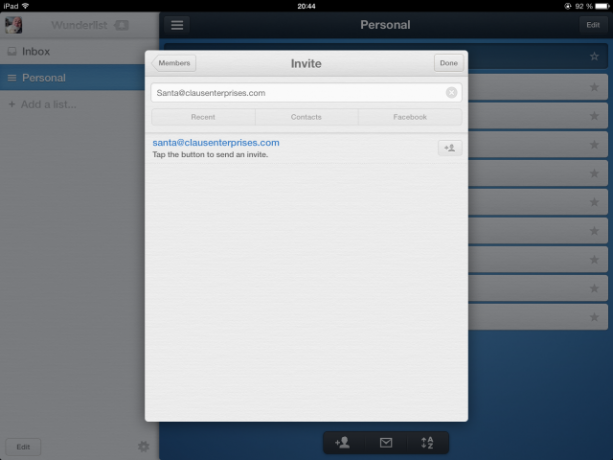
Voit jakaa luokan napauttamalla vain pääruudun alareunassa olevaa pientä päätä. Tämä näyttää ruudun, jossa sinun on ensin annettava sovellukselle pääsy iOS-yhteystietoihisi. Aloita sitten kirjoittamalla sen henkilön sähköpostiosoite, jonka kanssa haluat jakaa, ja lähetä se pois.
Tehtäväluetteloiden lähettäminen sähköpostitse
Haluatko lähettää tehtäväluettelosi henkilölle, jolla ei ole Wunderlistia ja joka ei halua asentaa sitä? No, niin et voi voittaa hyvää vanhanaikaista sähköpostia. Napauta vain kirjekuoren kuvaketta näytön alareunassa ja Apple Mail Tuo LinkedInin voima iPhone Apple Apple Mailiin LinkedIn Intro -sovelluksen avullaRapportiven luoja on ilmoittanut uuden Apple Mail -työkalun nimeltä LinkedIn Intro for iPhone, joka tekee LinkedInistä vielä arvokkaamman ja saa Apple Mailin vakavasti rokkaamaan. Lue lisää avaa uuden sähköpostiikkunan, tehtäväluettelo on jo lisätty. Sinun tarvitsee vain kirjoittaa osoite ja se menee.
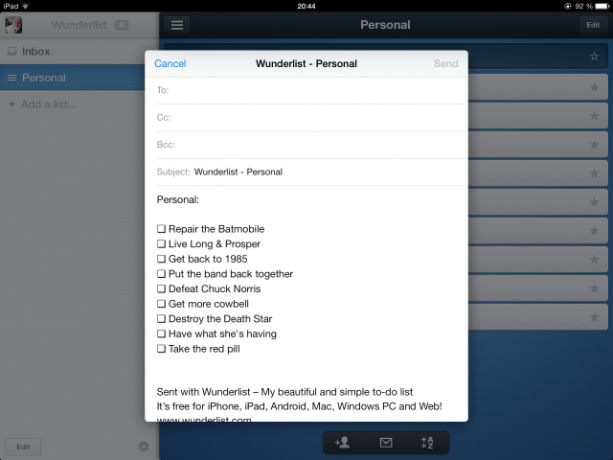
Anna Wunderlist kehrää ja kerro meille kommenteissa, mitä ajattelet siitä.
Ladata:Wunderlist (vapaa)
Oletteko samaa mieltä siitä, että se saa iOS-muistutukset näyttämään ominaisuuksiltaan hieman vanhentuneilta?
Kuvapisteet: tracy hämmästyttävää Flickrin kautta
Mark O'Neill on freelance-toimittaja ja bibliofiili, joka on julkaissut juttuja vuodesta 1989 lähtien. Hän oli 6 vuotta MakeUseOfin toimitusjohtaja. Nyt hän kirjoittaa, juo liian paljon teetä, kätelee koiran kanssa ja kirjoittaa lisää. Löydät hänet Twitteristä ja Facebookista.

